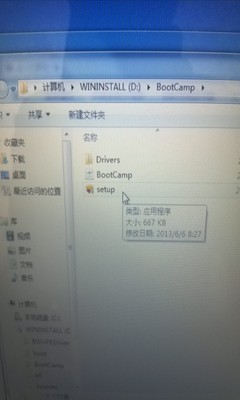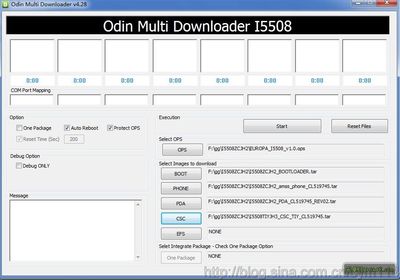笔记本装系统一向很麻烦,比台式机多出一步设置,看下面的图文攻略可以帮你一步一步自己动手安装XP、WIN7系统,非常简单的!笔记本安装XP、WIN7系统的方法图文攻略――工具/原料
GHOSTXP 系统光盘一张帅哥、美女一位笔记本安装XP、WIN7系统的方法图文攻略――步骤/方法
笔记本安装XP、WIN7系统的方法图文攻略 1、
改硬盘模式
首先开机按F2或者DEL键进入笔记本的BIOS设置,将笔记本出厂的SATA硬盘模式从ACHI模式改为ATA模式(因品牌机型又名IDE模式、COMPATIBLE模式、DISABLE)如下图所示。
笔记本安装XP、WIN7系统的方法图文攻略 2、
给硬盘分区
首先要将笔记本首启动项改为光盘CDROM然后才能下面的操作 不明白怎么设光盘启动点下面的连接http://wenku.baidu.com/view/597b7726a5e9856a56126040.html
将准备好的GHOST XP系统盘、(或者做好的启动U盘)放入光驱中,开机看到类似下面的画面。选择PQ(partitionmagic分区魔术师)或者叫PM来分区
总结一下分区的步骤:
① 笔记本很多出厂就1个分区,这样的分区是不符合国人使用习惯的,用起来也不方便,所以有这样的分区要先把原来的分区删除,右键分区删除,然后会弹出个框,在确认里打OK即可。删除后的分区就变成了未分配空间。如果曾经分过区了,或者以前自己安装过XP可以直接跳过第2步分区
② 在未分配的空间上创建一个NTFS格式的主分区,主分区大小推荐20-30G,XP可以选20G,WIN7建议30G,20G在大小里填20482M ,30G在大小里填30726M
③ 分好主分区后再建立若干个逻辑分区。方法和创建主分区一样。
④ 选中主分区,然后点“工具” ----“设为作用”。也叫激活、设为活动。一定要记得将C盘的主分区设为作用否则不能正常引导系统。
⑤ 点击执行,应用改变然后重启机器,开始安装系统。
具体步骤如下图所示:特殊情况 如果进PQ后看不到分区信息,而是看到黄色条内写着“分区表”错误字样,可以按下面图中的方法,进入DISKGEN这个软件,然后在“工具”菜单里选择“重写主引导记录”然后“硬盘”菜单,保存。来修复。
具体步骤:
光盘列表启动DISKGEN,如果没有进DOS工具箱这个都有,然后进去后敲入DISKGEN启动
进入DISKGEN后选择“工具”---“重写主引导记录”
“硬盘”菜单---“保存”然后退出。
笔记本安装XP、WIN7系统的方法图文攻略_笔记本重装win7系统
笔记本安装XP、WIN7系统的方法图文攻略_笔记本重装win7系统
笔记本安装XP、WIN7系统的方法图文攻略_笔记本重装win7系统
笔记本安装XP、WIN7系统的方法图文攻略 3、
分好区了重启后就可以正常安装XP、WIN7系统了
安装系统就简单多了,在光盘列表选择A安装或者1,不一样的系统光盘快捷键不一样,点一下就开始安装了~
笔记本安装XP、WIN7系统的方法图文攻略_笔记本重装win7系统
笔记本安装XP、WIN7系统的方法图文攻略――注意事项安装过程中要通电哦,否则安装到一半没电了要返工。。。要设置好光盘启动、硬盘模式分区后要记得将主分区激活设为作用分区,如果DISKGEN清过主引导记录要保存退出
 爱华网
爱华网